如何解决CAD圆形变成多边形?
在进行CAD图纸绘制的过程中,有些CAD新手设计师会出现CAD画圆却不圆的情况——CAD画圆后变成了多边形,那么为什么会出现这样的情况?应该要如何解决呢?下面小编就为大家简要说明CAD软件中画圆显示出来不圆的原因以及相应的解决办法:
一、CAD画圆不圆了的原因:
为了具备较好的显示性能,中望CAD软件通过将圆用多边形来显示,以边数取决于圆在视图中大小和圆弧显示精度VIEWRES的设置,对圆的显示进行了优化。所以视图中很小的圆一下放大很多倍后可以看出是明显的多边形。
二、CAD画圆不圆了的解决办法:
1.一般出现这种情况只需要在命令行输入:RE并按回车键确认,重新生成一下显示数据就正常了。如下图所示:
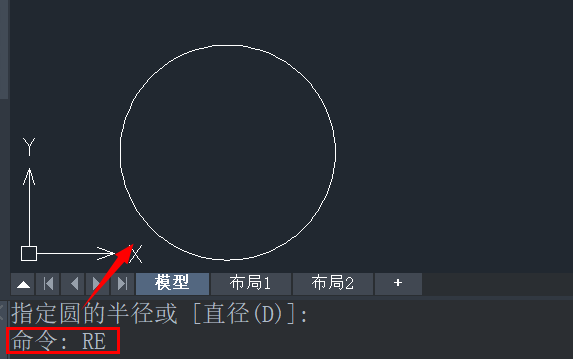
2.如果使用RE命令重新生成也不能变成圆,则应该是精度设置得过低,比如10以下,这样新画的圆也会显示为多边形。同时,精度设置过低还会影响虚线的显示,而过高会导致使用过多的段数来显示圆,影响CAD的性能。精度设置步骤如下:打开中望CAD软件,在命令输入:OP,按回车键确认,即可调出【选项】对话框。然后选择【显示】对显示精度的【圆弧和圆的平滑度】进行适当调整即可。如下图所示:
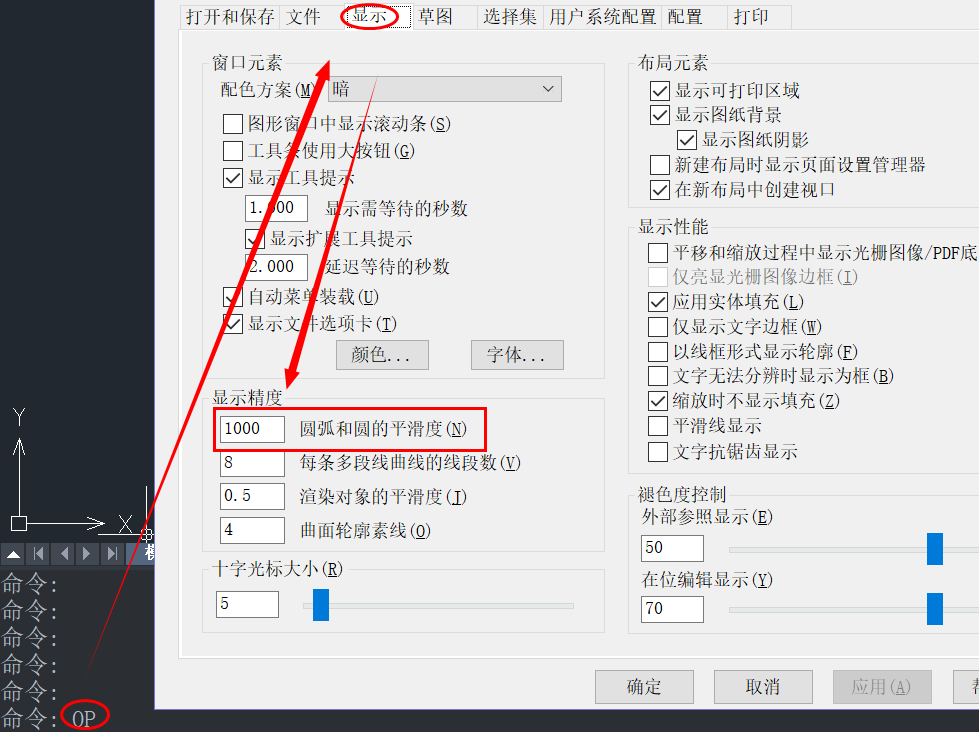
以上就是CAD中绘制圆形不圆的原因与解决方法,是不是很简单呢?希望能帮助到大家。更多CAD资讯敬请关注中望CAD官网,小编将持续更新推送,感兴趣的小伙伴们不要忘了收藏和关注,丰富教程内容不要错过哦。
推荐阅读:三维CAD
推荐阅读:CAD下载
·2024中望教育渠道合作伙伴大会成功举办,开启工软人才培养新征程2024-03-29
·中望将亮相2024汉诺威工业博览会,让世界看见中国工业2024-03-21
·中望携手鸿蒙生态,共创国产工业软件生态新格局2024-03-21
·中国厂商第一!IDC权威发布:中望软件领跑国产CAD软件市场2024-03-20
·荣耀封顶!中望软件总部大厦即将载梦启航2024-02-02
·加码安全:中望信创引领自然资源行业技术创新与方案升级2024-01-03
·“生命鸨卫战”在行动!中望自主CAx以科技诠释温度,与自然共未来2024-01-02
·实力认证!中望软件入选毕马威中国领先不动产科技企业50榜2023-12-27
·玩趣3D:如何应用中望3D,快速设计基站天线传动螺杆?2022-02-10
·趣玩3D:使用中望3D设计车顶帐篷,为户外休闲增添新装备2021-11-25
·现代与历史的碰撞:阿根廷学生应用中望3D,技术重现达·芬奇“飞碟”坦克原型2021-09-26
·我的珠宝人生:西班牙设计师用中望3D设计华美珠宝2021-09-26
·9个小妙招,切换至中望CAD竟可以如此顺畅快速 2021-09-06
·原来插头是这样设计的,看完你学会了吗?2021-09-06
·玩趣3D:如何使用中望3D设计光学反光碗2021-09-01
·玩趣3D:如何巧用中望3D 2022新功能,设计专属相机?2021-08-10
·CAD怎么找不规则图形的中心点?2022-05-16
·CAD怎样使得图形显示更平滑2023-08-31
·CAD中设置“调整”参数2018-03-01
·怎样提取CAD图纸中图形的数据?2019-02-21
·如何设置CAD虚线比例的大小2019-12-24
·CAD中绘制楔体和长方体的方法指导2017-12-13
·CAD标注时需要断开剖面线吗2017-07-21
·CAD如何将多个图形合并成块2019-07-23














